
Sisu
Ületustasud on halvimad, eriti kui te neid ei näe. Järgnevalt kirjeldatakse, kuidas vältida ülekandetasude maksmist või vähemalt seda, kuidas maksta võimalikult vähe lisateabe kasutamise eest.
Nagu enamikel lennuettevõtjatel tänapäeval, on Verizon's More Everything'i plaanis piiratud arv andmeid kuus ja mida rohkem maksate, seda rohkem andmeid pead mängima. Siiski on teil ilmselt enamik kasutajaid ja soovite oma igakuise arve eest võimalikult vähe maksta, nii et teil on tõenäoliselt vaid mõned gigabaidid. Raha kokkuhoides tähendab see ka seda, et peate olema ettevaatlik, et mitte minna üle oma igakuiste andmete jaotamise, kuna võidakse süüdistada ülemääraste tasude eest.
Verizon maksab 15 dollarit 1 GB eest tasu eest. See tähendab, et kui teil on tavaliselt 3GB igakuiseid andmeid ja te lähete sellest üle, lisab Verizon selle kuu 1 GB eest 15 dollarit, nii et teil on nüüd kuus 4GB, kuigi maksate selle eest palju rohkem. Kui te peaksite minema üle 4 GB, lisab Verizon veel ühe GB 15 GB. Enne kui te seda teate, tõmbasite selle kuu kuueteistkümneaastase summa eest tasu. Yikes!
Õnneks on olemas viisid, mille abil saate vältida Verizon'i ülekoormustasude maksmist või vähemalt meetodeid, mis maksavad vähem kui 15 USA dollarit 1 GB eest, kui juhtub, et teie igakuine andmeedastus ületatakse. Järgnevalt kirjeldatakse, kuidas saate vältida oma andmepiiri ületamist ja seda, mida saate teha, kui liigute üle serva.
Vaadake oma andmete kasutamist
Parim viis, kuidas ennast oma igakuiste andmete arvelt üle kanda ei saa, on hoida igakuiselt teie andmete kasutamist tihedalt ja pidevalt. Tänu uuele iOS 8 vidinale on see lihtsam kui kunagi varem.
Tavaliselt said Verizon kliendid otsida oma andmete kasutamist, avades Verizon rakenduse oma seadmetes (ja need ikka veel saavad), kuid uus iOS 8 vidin võimaldab kasutajatel kiiresti oma andmete kasutamist kontrollida, ilma et rakendust isegi avaks. esimene koht.
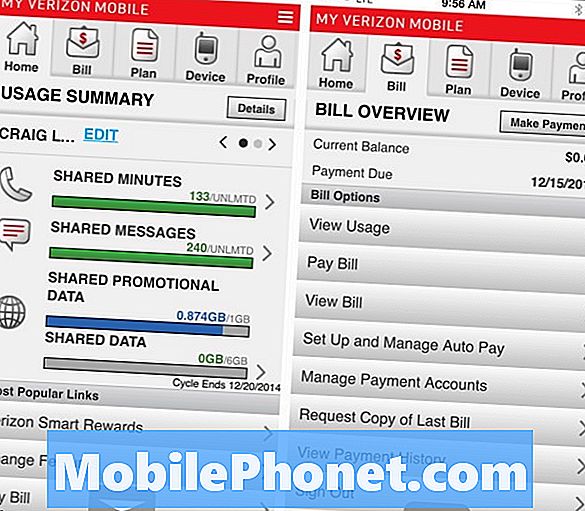
Verizon värskendas hiljuti oma iPhone'i rakendust suurepärase uue funktsiooniga, mis võimaldab teil kiiresti kontrollida oma andmete kasutamist lihtsa pühkimisega teavituskeskusest alla. IOS 8-s on käputäis lahedaid vidinaid, mida saate oma seadme teavitamiskeskusesse lisada, kuid Verizon uus vidin on ilmselt kõige kasulikum, mida oleme siiani leidnud.
Vidina saamiseks peate rakenduse My Verizon Mobile rakenduse iPhone'i alla laadima. See on tasuta rakendus ja see on saadaval iTunes App Store'is.
Pärast rakenduse allalaadimist avage see ja teil palutakse teie Verizon kontole sisse logida. Kui olete sisse loginud, saate juurdepääsu oma Verizon-kontole ja näha, kui palju andmeid kasutate, kuid me tahame seda teavet näha ilma rakenduse avamata.

Kui olete Verizon rakenduse alla laadinud ja Verizon kontole sisse loginud, saate nüüd lubada Verizon iOS 8 vidina oma iPhone'i teavitamiskeskuses. IPhone'i teavitamiskeskuse avamiseks libistage lihtsalt ekraani ülaosast alla. Puudutage Täna ülaosas, kui te pole juba seal. Alla poole puudutage Muuda nuppu. Kerige alla, kuni näete Minu Verizon andmed loendis ja puudutage selle kõrval asuvat rohelist plussikooni.
See üksus liigutatakse nüüd ülespoole ja sealt saate tellimuse ümber korraldada, puudutades ikooni ja hoidke seda paremale ning lohistades seda loendis üles või alla. Puudutage Valmis üleval paremas nurgas.
Verizon iOS 8 vidin ilmub nüüd teavitamiskeskusesse ja näitab kiiresti teie igakuist andmete kasutamist. Kui soovite täiendavat teavet oma andmete kasutamise kohta, saate Verizon rakenduse automaatselt avada, kui soovite vidina ise avada. Vastasel juhul näitab vidin teile lihtsalt, kui palju andmeid olete kasutanud võrreldes sellega, kui palju andmeid olete kuu jaoks eraldanud.
Valmistage ette aega
Kui arvate, et kavatsete minna üle oma kuu andmekandjale, saate tegelikult oma andmete plaani ajutiselt suurendada vaid kuu jaoks, et vältida rohkem kallis ülekulu.
Näiteks eraldatakse enamik Verizoni More Allsplaneeringute tasanditest $ 10 võrra kuus, nii et lihtsalt järgmise kuu tasemeni jõudmine säästab teile $ 5, sest ülekulu on $ 15.

Selleks logige lihtsalt oma Verizon'i kontole sisse VerizonWireless.com-is ja viibite oma konto lehele. Vasakul külgribal on mitu linki, mida saate klõpsata. Leia see, mis ütleb Muuda protokolle, teksti või andmeid ja klõpsake seda.
Viidate lehele, kus saate muuta oma andmeplaani. Lihtsalt lööge see järgmisele tasandile, et vältida selle kuu maksete ületamist. Siis saate selle edasi lüüa, kui te seda enne järgmise kuu juurde liikusite.
Ära higi seda liiga palju
Lõppkokkuvõttes ärge saage liiga kujust välja, kui juhtub, et teie andmeedastus ületab. Kui unustasite oma andmeplaani ajutiselt üles tõmmata, maksate ainult 5 dollarit rohkem, kui te seda mäletaksite.
Muidugi, kui te lähete üle ja maksate ülehüvitustasu, siis peaksite andma teile piisavalt äratuskõne, et te ei saaks enam üle künnise üle minna, nii et ärge saage liiga hämmingus, kui avastate, et kasutasite rohkem kui teie igakuine andmeedastus. Sa võid alati oma plaani küündida vaid 10 dollarini kuus või lihtsalt oma andmete kasutamise vähendamiseks sagedamini WiFi kaudu.


